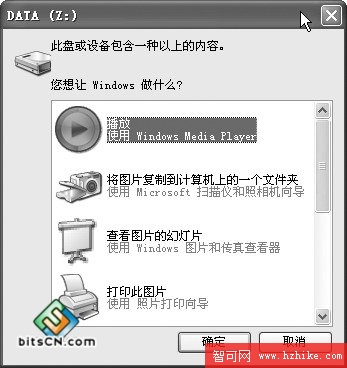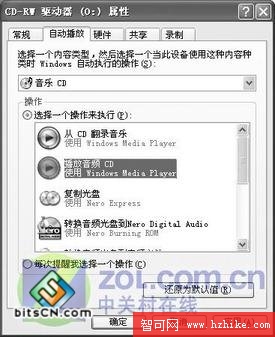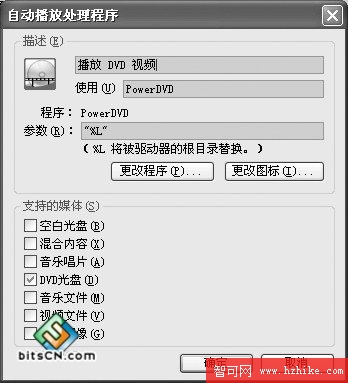在Windows XP系統中,當我們向光驅中放入光盤、在USB接口上連接了優盤或數碼相機或MP3等數碼設備後,通常都會看到一個自動運行對話框(如圖1)。這是Windows XP一個相當體貼的功能,可以應用於大多數具有移動存儲功能的設備上。當我們將這類設備連接到計算機之後,系統就會搜索設備中的文件,然後顯示出與文件相關的選項。例如,放入光驅的是CD音樂光盤,那麼出現的自動運行對話框中就有調用Windows Media Player播放歌曲以及從音頻CD翻錄歌曲的選項;而如果我們連接到計算機的是數碼相機或MP3播放器,出現的則是查看、復制、打印照片或播放mp3的選項。
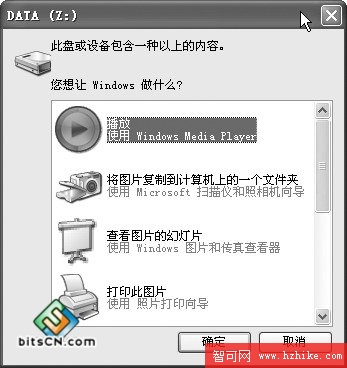
既然Windows XP這麼聰明,何不讓它再聰明一點呢?當放入CD光盤時,自動播放音樂,當放入DVD影碟時,又自動全屏幕播放影碟。由於Windows XP默認開啟了光驅和便攜存儲設備的自動播放功能,這為我們實現這樣的功能提供了方便。
CD篇 在光驅盤符上點擊鼠標右鍵,選擇“屬性”,切換到“自動播放”標簽,在下拉菜單中選擇“音樂CD”,再將下方“選擇一個操作來執行”單選框選中,並在可選操作列表中選擇“播放音頻CD,使用Windows Media Player”(以下簡稱WMP),經過這樣的設置後,向該光驅中放入CD音樂光盤時系統就會自動啟動WMP播放CD了(如圖2)。同理,如果需要將CD中的音樂復制到硬盤上,就在列表中選擇“從CD翻錄音樂,使用WMP”,當放入CD光盤時,就會自動將光盤音軌抓取到硬盤上了。為了保證效果,最好事先在WMP的選項對話框中作一些設置,比如文件保存位置、文件格式、文件的碼率等。
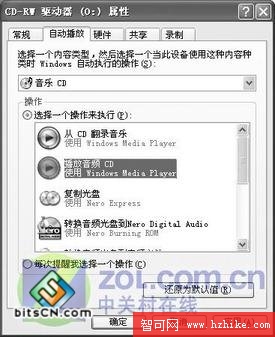
提示:如果有多光驅的話,需要針對播放CD的那個光驅進行設置才有效。另外,如果需要自動將CD上的音樂保存為wma文件,請確保WMP選項對話框中“翻錄音樂”標簽下的“對音樂進行復制保護”一項沒被選中,以免得到的wma音樂無法播放。
DVD篇 能播放DVD影碟的播放器很多,系統自帶的WMP就可以,但是這些播放器在畫面的表現上卻不如專業的PowerDVD,所以PowerDVD仍然得到了很多朋友的青睐。當我們向光驅中放入DVD影碟時,系統就自動打開PowerDVD全屏幕播放影片,該是多麼惬意啊。按照前面介紹的方法打開DVD光驅的“自動播放”選項卡,首先在下拉菜單中選擇“DVD影片”,接著選中“選擇一個操作來執行”選項,並在可選操作列表中選中“播放DVD視頻,使用PowerDVD”這一選項。盡管PowerDVD本身具有偵測DVD影碟的功能,但由於WMP也可以播放DVD,並且在光驅的“自動播放”標簽中有WMP的相關選項,所以要這樣設置一下,以避免兩個播放器“搶著播放”。要想自動全屏播放影碟,還需要在PowerDVD的相關選項中設置一下。在PowerDVD的播放窗口中點擊鼠標右鍵,選擇“配置”,在彈出的對話框中選擇“視頻”標簽,將“畫面控制”中的“播放時顯示全屏幕”選中(如圖3),保存設置後,就可以坐下來欣賞影片了。

由於使用的PowerDVD版本不同或是其它原因導致光驅的“自動播放”標簽中沒有PowerDVD的相關選項,可以利用微軟的系統設置工具TweakUI來添加。在TweakUI左側的列表中定位到“我的電腦/自動播放/處理程序”,點擊右邊的“創建”按鈕,按照彈出對話框的提示,將 “<描述>”文字替換為“播放DVD視頻”,將“<程序名>”替換為“PowerDVD”,接著點擊“更改程序”按鈕來選擇PowerDVD的程序文件,再在“支持的媒體”中選擇“DVD光盤”(如圖4),點擊兩次“確定”按鈕後設置就生效了。
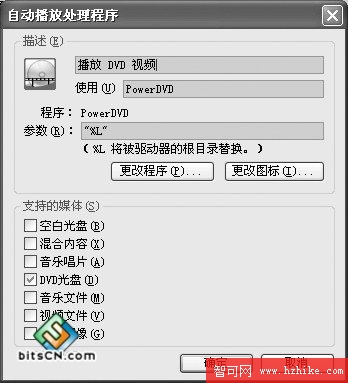
其實光驅的自動播放功能在很多方面都有應用,尤其是在借助TweakUI後,更能為光驅增加很多自動執行的功能,謹以此文拋磚引玉,有興趣的讀者可以自己研究一下。